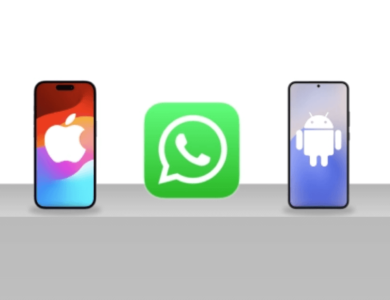واتساپ به عنوان یکی از محبوب ترین پیام رسانها، همواره در مرکز توجه بوده و با رشد کاربران، نگرانیهای امنیتی نیز افزایش یافته است. هرچند واتساپ با استفاده از رمزگذاری سرتاسری و احراز هویت دو مرحله ای تلاش کرده امنیت کاربران را تضمین کند، اما همچنان این سوال وجود دارد که آیا کسی میتواند به مکالمات در واتساپ ما دسترسی پیدا کند؟ و آیا واتساپ کنترل میشود؟
بله، متأسفانه. همیشه نقاط ضعف و آسیب پذیری هایی وجود دارند که افراد سودجو و هکرها می توانند از آنها برای نظارت بر مکالمات واتساپ شما استفاده کنند. در این مقاله، به شما نشان میدهیم که چگونه بفهمید واتساپ شما تحت نظارت قرار گرفته است و روشهای مختلفی را برای محافظت از خود در برابر نظارت احتمالی معرفی میکنیم.
روشهای رایج برای نظارت و کنترل بر واتساپ شما چیست؟
روش اول: استفاده از برنامههای نظارتی
برخی از برنامه های نظارتی قابلیت جاسوسی از گوشی های دیگر را دارند و میتوانند به شبکه های اجتماعی مثل واتساپ نفوذ کنند. برای نصب این ابزارها، مانیتورینگ باید به گوشی هدف دسترسی مستقیم داشته باشد.
روش دوم: استفاده از بدافزارها و ویروسها
هکرها از طریق بدافزارها و ویروسها به گوشیهای یا کامپیوتر نفوذ کرده و به واتساپ دسترسی پیدا میکنند. کلیک بر روی لینکهای مشکوک یا دانلود فایلهای آلوده میتواند به نصب ناخواسته بدافزار منجر شود. این بدافزارها علاوه بر ردیابی مکالمات واتساپ، سایر اطلاعات شخصی ذخیرهشده در دستگاه را نیز سرقت میکنند.
روش سوم: استفاده از واتساپ وب
واتساپ وب (WhatsApp Web) به کاربران امکان میدهد از طریق مرورگر به حساب خود وارد شوند، اما این قابلیت ممکن است برای جاسوسی سوءاستفاده شود. اگر کسی موقتاً به گوشی شما دسترسی پیدا کند، میتواند کد QR را اسکن کرده و حساب واتساپ شما را روی دستگاه خود باز کند. تا زمانی که شما متوجه نشوید و اتصال را قطع نکنید، او قادر به مشاهده تمام مکالمات شما خواهد بود.
روش چهارم: دسترسی به نسخههای پشتیبان واتساپ
نسخههای پشتیبان واتساپ که در سرویس های ابری مانند گوگل درایو یا iCloud ذخیره میشوند، میتوانند هدف افرادی قرار گیرند که قصد دسترسی به پیامهای شما را دارند. این افراد با دسترسی به اطلاعات حسابهای ابری شما، میتوانند نسخههای پشتیبان را بازیابی کرده و به تاریخچه کامل مکالماتتان دسترسی پیدا کنند.
روش پنجم: استفاده از تعویض سیم کارت (SIM Swapping)
در این روش، هکرها اپراتور تلفن را فریب میدهند تا شماره قربانی را به یک سیمکارت جدید منتقل کنند. پس از انجام این کار، هکر میتواند پیامهای تأیید ورود به واتساپ و تماسهای حاوی کد لازم برای احراز هویت را روی دستگاه جدید دریافت کرده و به حساب واتساپ شما دسترسی پیدا کند.
روش ششم: استفاده از جعل مک آدرس (MAC Spoofing)
در این روش، مهاجم مک آدرس گوشی قربانی را کپی کرده و به دستگاه خود منتقل میکند. سپس مک آدرس دستگاه خود را با آدرس گوشی هدف یکسان میکند، واتساپ را نصب کرده و کد تأیید را از طریق پیامک یا تماس دریافت میکند تا به مکالمات و دادههای واتساپ قربانی دسترسی پیدا کند. این روش به دسترسی اولیه به اطلاعات شبکه گوشی قربانی نیاز دارد تا مک آدرس او استخراج شود.
از کجا بفهمیم چند نفر به واتساپ ما متصل هستند؟
حالا که با روشهای جاسوسی آشنا شدیم، ممکن است بپرسید: چطور بفهمیم واتساپ ما تحت نظارت و کنترل است؟ شاید این کار پیچیده به نظر برسد، اما راههای سادهای برای تشخیص وجود دارد. در ادامه، چند روش برای تشخیص نظارت و کنترل روی واتساپ معرفی شده است:
بررسی دستگاههای متصل به حساب واتساپ شما
برای اینکه بدانید آیا کسی از طریق دستگاه دیگری به حساب واتساپ شما دسترسی دارد یا نه،مراحل زیر را انجام دهید:
- دستگاه آیفون: گوشی آیفون را بردارید و واتساپ را باز کنید. در پایین صفحه ۵ گزینه نمایش داده میشود. روی گزینه «Settings» در سمت راست صفحه ضربه بزنید. وارد تنظیمات شوید و گزینه «دستگاههای متصل» (Linked Devices) را انتخاب کنید.

- دستگاه اندروید: گوشی اندروید را بردارید و واتساپ را باز کنید. روی آیکون سهنقطه ضربه بزنید و گزینه «تنظیمات» را انتخاب کنید. سپس وارد تنظیمات شوید و «دستگاه های متصل» (Linked Devices) را انتخاب کنید.
اگر در بخش «اتصال دستگاه» (Link a Device) هیچ دستگاهی نمایش داده نشد، یعنی هیچ کسی به حساب واتساپ شما از دستگاه دیگری دسترسی ندارد. اما اگر دستگاههایی نشان داده شد که متعلق به شما نیستند، واتساپ شما در حال نظارت است.
نشانه های وجود برنامه های جاسوسی در گوشی
برخی برنامه های نظارتی و جاسوسی ممکن است نشانه هایی روی دستگاه شما برجای بگذارند، از جمله:
- افزایش دمای گوشی: اگر گوشی شما بدون دلیل داغ میشود، ممکن است نشاندهنده این باشد که یک برنامه در پسزمینه بهطور مداوم از منابع پردازنده استفاده میکند.
-
مصرف بالای داده: در صورتی که مصرف اینترنت گوشی شما بهطور غیرمعمولی زیاد باشد، احتمال وجود برنامه جاسوسی که دادهها را ارسال میکند وجود دارد.
-
کندی ناگهانی عملکرد گوشی: اگر گوشی شما ناگهان کند شود، ممکن است دلیل آن اجرای بدافزار یا برنامه جاسوسی در پسزمینه باشد.
این نشانهها را جدی بگیرید و در صورت مشاهده، دستگاه خود را بهدقت بررسی کنید تا از امنیت اطلاعات شخصی خود مطمئن شوید.
بررسی منظم تنظیمات و مخاطبین واتساپ
به طور مرتب تنظیمات حساب کاربری و مخاطبین واتساپ خود را در گوشی بررسی کنید تا هرگونه تغییرات غیرعادی را شناسایی کنید:
- اندروید: روی آیکون سه نقطه در گوشه بالا سمت راست صفحه کلیک کرده و گزینه تنظیمات را انتخاب کنید.
- آیفون: گزینه تنظیمات (Settings) را در پایین صفحه پیدا کنید.
مرحله ۲: به تنظیمات بروید و «حساب کاربری» را انتخاب کنید. مطمئن شوید همه چیز در حالت عادی قرار دارد.
مرحله ۳: به صفحه اصلی برگردید و روی آیکون مربع با علامت مثبت ضربه بزنید تا لیست مخاطبین نمایش داده شود. مطمئن شوید که مخاطب مشکوکی به فهرست شما اضافه نشده باشد.
علائم غیرعادی را جدی بگیرید
برنامههای نظارتی و جاسوسی میتوانند نشانههای و علائم آشکاری روی دستگاه شما برجای بگذارند، از جمله:
- ارسال پیامهای اسپم از حساب شما: اگر دوستانتان پیامهای ناشناس یا اسپم از طرف شما دریافت کردهاند، ممکن است فرد دیگری به حساب شما دسترسی پیدا کرده باشد.
-
دریافت پیام یا تماس از شمارههای ناشناس: اگر بدون دلیل مشخصی پیامها یا تماسهایی از افراد ناشناس دریافت میکنید، هوشیار باشید.
برنامه های نصب شده خود را بررسی کنید
برنامههای جاسوسی معمولاً در دستگاه پنهان و مخفی میشوند. برای شناسایی آنها، مراحل زیر را دنبال کنید:
مرحله 1: به تنظیمات (Settings) بروید و گزینه «برنامهها» (Apps) را انتخاب کنید.
مرحله 2: وارد «مدیریت برنامهها» (Manage Apps) شوید و برنامههای نصبشده را مرور کنید. بهدنبال برنامههایی باشید که نمیشناسید یا از منابع رسمی مثل گوگل پلی یا اپاستور دانلود نشدهاند، شناسایی کنید. اگر نام برنامهای را نمیشناسید، خودتان آن را نصب نکردهاید یا به آن مشکوک هستید، فوراً آن را از دستگاه خود حذف کنید.
اگر فکر میکنید واتساپ شما تحت کنترل و جاسوسی است، چه اقداماتی انجام دهید؟
پس از آشنایی با روشهای نظارت بر واتساپ، اگر به جاسوسی از حساب خود شک دارید، فوراً اقدام کنید تا از امنیت خود محافظت کنید.
حذف دسترسی دستگاههای ناشناس
برای اطمینان از قطع دسترسی افراد دیگر به حساب واتساپ شما از طریق واتساپ وب، مراحل زیر را دنبال کنید:
مرحله 1: واتساپ را باز کنید و روی آیکون سهنقطه در بالای صفحه ضربه بزنید.
مرحله 2: گزینه «دستگاههای متصل» (Linked Devices) را انتخاب کنید.
مرحله 3: دستگاههای ناشناس را پیدا کرده و آنها را حذف کنید.
بهروزرسانی و ایمن سازی اطلاعات شخصی
-
رمز عبور خود را تغییر داده و از یک رمز قوی استفاده کنید.
-
آدرس ایمیل مرتبط با حساب واتساپ خود را بهروزرسانی کنید.
-
در صورت امکان، شماره تلفن مرتبط با حساب را تغییر دهید تا از دسترسیهای غیرمجاز جلوگیری شود.
غیرفعال کردن دسترسی واتساپ به موقعیت مکانی
اندروید: وارد تنظیمات (Settings) گوشی شوید > و بخش مکان (Location) را پیدا کرده و روی آن ضربه بزنید. سپس وارد «مجوزهای برنامه» (App Permissions) شوید. در این بخش، فهرست تمام برنامههایی که از موقعیت مکانی استفاده میکنند را مشاهده میکنید. واتساپ را پیدا کرده و انتخاب کنید و دسترسی به موقعیت را روی «Deny» (اجازه ندادن) تنظیم کنید.
آیفون: وارد تنظیمات (Settings) گوشی شوید » بروید > حریم خصوصی و امنیت (Privacy & Security) > خدمات مکانیابی (Location Service) > واتساپ را پیدا کرده و انتخاب کنید > دسترسی به موقعیت را روی «هرگز» (Never) تنظیم کنید.
فعال کردن تایید هویت دو مرحله ای واتساپ
مرحله ۱: واتساپ را باز کنید و به تنظیمات آن بروید.
- اندروید: آیکون سهنقطه در گوشه بالا-راست را بزنید و «تنظیمات» را انتخاب کنید.
- آیفون: در پایین صفحه، گزینه «Settings» را انتخاب کنید.
مرحله ۲: به تنظیمات«Settings» شوید و گزینه حساب کاربری «Account» را انتخاب کنید.
مرحله ۳: روی تأیید دو مرحلهای (Two-Step Verificatio) کلیک کنید، در این مرحله باید یک کد ششرقمی به دلخواه وارد کنید. حتماً این کد را به خاطر بسپارید. پس از وارد کردن کد، گزینه «Next» را انتخاب کنید. ممکن است برای تأیید، نیاز باشد دوباره کد را وارد کنید. سپس باید آدرس ایمیل خود را وارد کنید. (دقت کنید که برای فعالسازی تأیید هویت دو مرحلهای واتساپ، باید به این ایمیل دسترسی داشته باشید.) پس از وارد کردن ایمیل، گزینه «Next» را بزنید.
در مرحله آخر، پیغام «Two-Step Verification is now enabled» نمایش داده میشود که نشاندهنده فعال شدن تأیید هویت دو مرحلهای است. در این مرحله، گزینه «Done» را بزنید.
راهاندازی قفل صفحه اصلی واتساپ
همانطور که میتوانید صفحه اصلی گوشی خود را قفل کنید، میتوانید واتساپ را نیز با فعالسازی Face ID یا Touch ID قفل کنید. برای فعالسازی این قابلیت امنیتی، به تنظیمات واتساپ، بخش حساب، حریم خصوصی و سپس قفل صفحه مراجعه کنید و مراحل زیر را دنبال کنید:
نحوه فعال سازی قفل واتساپ در گوشی های iOS
1. واتساپ را باز کنید و به تنظیمات (Settings) بروید.
2. گزینه «حریم خصوصی» (Privacy) را بزنید و «قفل صفحه» (Screen Lock) را انتخاب کنید.
3. گزینه «نیاز به Touch ID یا Face ID» را فعال کنید.
4. مدتزمانی را تنظیم کنید که واتساپ بدون نیاز به احراز هویت باز بماند.
اگر باز کردن واتساپ با Touch ID یا Face ID ممکن نبود، رمز عبور آیفون را وارد کنید.
نحوه فعال سازی قفل واتساپ در گوشی های اندروید
1. واتساپ را در گوشی اندرویدی خود باز کنید.
2. روی آیکون سهنقطه در بالا سمت راست صفحه ضربه بزنید و «تنظیمات» (Settings) را انتخاب کنید.
3. در بخش تنظیمات، «حریم خصوصی» (Privacy) را بزنید.
4. به انتهای صفحه بروید و «قفل اثر انگشت» (Fingerprint Lock) را انتخاب کنید.
5. در صفحه قفل اثر انگشت، گزینه «باز کردن قفل با اثر انگشت» را فعال کنید.
6. اثر انگشت خود را تأیید کنید؛ انگشتتان را روی حسگر قرار دهید تا با اثر ثبتشده در گوشی مطابقت داشته باشد.
7. مدتزمان نیاز به اثر انگشت پس از بستن برنامه را تعیین کنید. میتوانید بین گزینههای «بلافاصله»، «1 دقیقه بعد» یا «30 دقیقه بعد» یکی را انتخاب کنید.
با فعالسازی قفل اثر انگشت، میتوانید زمان درخواست مجدد اثر انگشت را مشخص کنید تا امنیت برنامه افزایش یابد.
از یک آنتی ویروس استفاده کنید
یک برنامه آنتی ویروس معتبر روی دستگاه خود نصب کنید تا فعالیتهای مخرب، از جمله نرمافزارهای جاسوسی را شناسایی و حذف کند.
استفاده از VPN برای افزایش امنیت
یک VPN اتصال اینترنت شما را ایمن میکند و با مخفی کردن آدرس IP و رمزنگاری ترافیک اینترنت، از دادههای شما محافظت میکند.
تمام فایل ها و برنامه های مشکوک را حذف کنید
دستگاه خود را بررسی کنید تا مطمئن شوید هیچ فایل یا برنامه مشکوکی نصب نشده باشد. همچنین میتوانید از قابلیت «پاکسازی عمیق» (Deep Clean) تلفن خود برای حذف آنها استفاده کنید.
فعال سازی اعلان های امنیتی واتساپ
اعلانهای امنیتی واتساپ را فعال کنید تا در صورت اتصال دستگاه جدید به حساب شما، فوراً مطلع شوید. این گزینه در بخش «تنظیمات» > «حساب» > «امنیت» در دسترس است.
چگونه از جاسوسی در واتساپ جلوگیری کنیم؟
با رعایت چند اقدام ساده میتوانید خطر جاسوسی در واتساپ را کاهش دهید. در ادامه به مهمترین آنها اشاره میکنیم:
هیچوقت از گوشی خود غافل نشوید: گوشی خود را همیشه نزد خود نگهدارید یا در مکانی امن قرار دهید. گوشی رهاشده ممکن است بهراحتی توسط افراد سودجو برای نصب برنامههای جاسوسی مورد استفاده قرار گیرد.
قفل کردن گوشی را فراموش نکنید: از رمز عبور قوی، پینکد، الگوی قفل یا روشهای بیومتریک مانند اثر انگشت یا تشخیص چهره برای قفل کردن گوشی استفاده کنید. این کار در صورت گم شدن گوشی، امنیت بیشتری فراهم میکند.
با لینک ها و فایل های ناشناس با احتیاط رفتار کنید: از کلیک روی لینکهای ناشناس یا باز کردن فایلهای پیوست غیرمطمئن در ایمیلها، پیامکها یا وبسایتها پرهیز کنید. این موارد ممکن است حاوی بدافزارهایی باشند که برای سرقت اطلاعات شما طراحی شدهاند.
از روشهای جدید جاسوسی آگاه باشید: آگاهی از روشهای جدید جاسوسی به شما کمک میکند تا تلاشهای سوءاستفاده را شناسایی و از اطلاعات شخصی خود محافظت کنید.
پرسشهای متداول درباره نظارت بر واتساپ
چگونه متوجه شویم واتساپ ما تحت نظر است؟
برای اطمینان از اینکه کسی از طریق واتساپ وب به حساب شما دسترسی ندارد، واتساپ را باز کنید و به منوی سهنقطه بالا سمت راست بروید. سپس گزینه «دستگاههای متصل» را انتخاب کنید. در این بخش میتوانید تمام دستگاههای فعال را ببینید. اگر دستگاهی ناشناس مشاهده کردید، بلافاصله آن را از لیست حذف کنید.
چگونه بفهمیم کسی در حال جاسوسی از دستگاه هوشمند ما است؟
علائمی مانند افزایش ناگهانی مصرف اینترنت، کند شدن گوشی، داغ شدن بیدلیل دستگاه، یا باز و بسته شدن خودکار برنامهها میتواند نشاندهنده وجود بدافزار باشد.
اگر مشکوک به وجود برنامه های جاسوسی در گوشی خود هستید، چه کنید؟
در چنین مواقعی ابتدا برنامههای مشکوک را حذف کرده و تمامی رمزهای عبور خود را تغییر دهید. نصب یک آنتیویروس معتبر و در صورت لزوم، بازگرداندن دستگاه به تنظیمات کارخانه نیز توصیه میشود.
چگونه حساب واتساپ خود را از جاسوسی ایمن کنیم؟
برای افزایش امنیت حساب، احراز هویت دو مرحلهای (Two-step verification) را در واتساپ فعال کنید. همچنین، مطمئن شوید گوشی خود را با افراد غیرقابل اعتماد به اشتراک نمیگذارید و دسترسی برنامهها را بررسی کنید تا از نصب برنامههای مخرب جلوگیری شود.
آیا پشتیبانگیری مکالمات واتساپ در فضای ابری امن است؟
پشتیبانگیری در فضای ابری امن است، به شرطی که از سرویسهای معتبر و رمزهای قوی استفاده کنید و احراز هویت دو مرحلهای را فعال کنید. با این حال، به یاد داشته باشید که پشتیبانگیری آنلاین همیشه میتواند در معرض حملات هکرها قرار گیرد.
چرا احراز هویت دو مرحله ای برای امنیت واتساپ مهم است و چگونه فعال میشود؟
احراز هویت دو مرحلهای با اضافه کردن یک کد پین هنگام ورود به دستگاه جدید، امنیت حساب را افزایش میدهد. برای فعالسازی، وارد واتساپ شوید، به «تنظیمات» (Settings) بروید، گزینه «حساب» (Account) را انتخاب کنید و «احراز هویت دو مرحلهای» (Two-step verification) را فعال کنید. مراحل را دنبال کرده و پینکد خود را تنظیم کنید.
نتیجه گیری: اکنون میدانید چگونه تشخیص دهید که آیا واتساپ شما تحت نظارت است یا خیر و با روشهای محافظت در برابر افراد مخرب و اقدامات لازم در صورت مشکوک شدن به جاسوسی آشنا شدهاید. همیشه هوشیار باشید و از خود در برابر خطرات احتمالی واتساپ محافظت کنید تا امنیت دادههای شخصیتان حفظ شود.